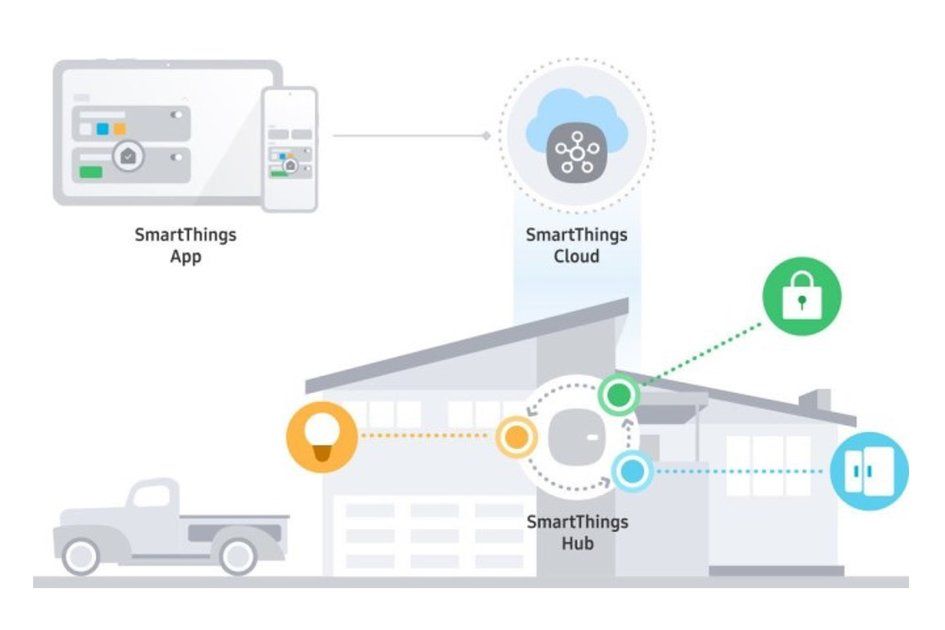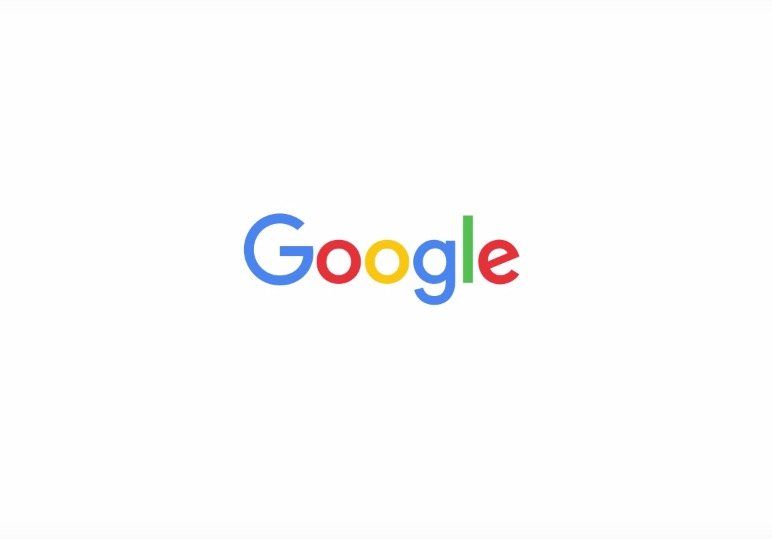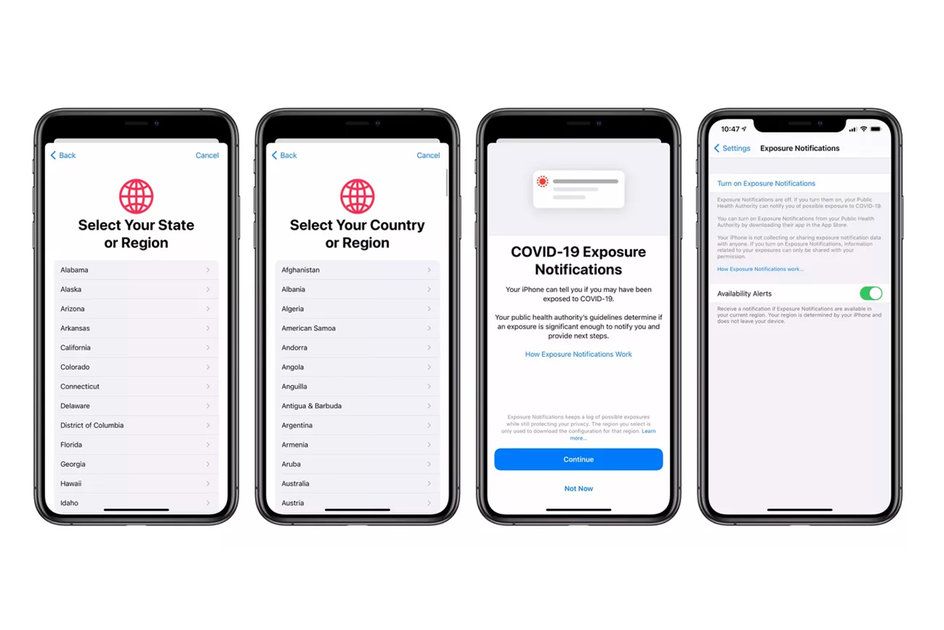Cách kết nối bộ điều khiển Xbox One với PC chạy Windows 10 của bạn
Tại sao bạn có thể tin tưởngTrang này đã được dịch bằng trí tuệ nhân tạo và máy học.
- Khi công nghệ chơi game phát triển và các nền tảng chơi game mở rộng đến mức khả dụng trên tất cả các loại thiết bị với các dịch vụ như Xbox Game Pass và Stadia (chỉ có hai cái tên), điều quan trọng là bạn phải có phương pháp chơi những trò chơi mà bạn cảm thấy thoải mái. với. Đối với các game thủ Xbox, đó là Xbox Wireless Controller.
Nếu bạn thích chơi với bộ điều khiển hơn là bàn phím và chuột, vì nó dễ dàng hơn cho bạn hoặc vì bàn phím máy tính xách tay của bạn không có đủ hành trình phím hoặc phản hồi, bạn cũng sẽ muốn tiếp tục sử dụng bộ điều khiển Xbox trên MÁY TÍNH.
Cần lưu ý rằng quá trình của bạn phụ thuộc vào việc bạn có Bluetooth trên máy tính để bàn hay máy tính xách tay Windows 10 và việc bạn có trình điều khiển không dây mới hơn hay cũ hơn hay không.
Đó là một điểm khác biệt quan trọng vì bộ điều khiển không dây cũ hơn, với lớp nhựa sáng bóng xung quanh nút Home X, không có Bluetooth và chỉ có thể được ghép nối với một bộ thu chuyên dụng.
Đừng ngại nếu bạn có bộ điều khiển này hoặc máy tính xách tay không có Bluetooth, chúng tôi cũng sẽ hướng dẫn bạn cách sử dụng bộ điều khiển theo cách này. Nếu bạn muốn kết nối bộ điều khiển Xbox với điện thoại thông minh của mình, chúng tôi sẽ chỉ cho bạn làm thế nào để làm điều đó trong một hướng dẫn riêng .
Nếu bạn có Bluetooth và bộ điều khiển không dây Xbox One mới nhất
Trong trường hợp hoàn hảo, bạn có một máy tính xách tay và một bộ điều khiển không dây Xbox đều có Bluetooth, vì vậy tất cả những gì bạn cần làm là ghép nối chúng. Mở menu bắt đầu của Windows 10 và tìm kiếm Cài đặt.
đúng thứ tự để xem kỳ quan
- Nhấp vào Thiết bị
- Chọn Bluetooth và các thiết bị khác
- Nhấp vào Thêm Bluetooth hoặc các thiết bị khác
- Chọn Bluetooth
Tại thời điểm này, máy tính xách tay hoặc máy tính để bàn của bạn sẽ bắt đầu tìm kiếm các thiết bị Bluetooth khả dụng ở chế độ ghép nối trong khu vực gần đó. Vì vậy, hãy bật bộ điều khiển Xbox của bạn và đặt nó vào chế độ ghép nối.
- Nhấn và giữ nút màn hình chính X trong vài giây cho đến khi nó bật
- Nhấn và giữ nút ghép nối nhỏ ở cạnh trên
- Nút bắt đầu X sẽ bắt đầu nhấp nháy.
Khi đèn trên bộ điều khiển Xbox của bạn nhấp nháy, điều đó có nghĩa là nó đang ở chế độ ghép nối và sẽ xuất hiện trong danh sách các thiết bị khả dụng trên PC chạy Windows 10. Chỉ cần nhấp vào Bộ điều khiển không dây Xbox trong danh sách thiết bị đó và trong vòng một hoặc hai giây sẽ kết nối và ánh sáng phía sau chữ X sẽ là rắn.
Nếu bạn có bộ điều khiển không dây Xbox One cũ hơn (hoặc PC không có Bluetooth)
Nếu bạn là một trong những người không có một trong những bộ điều khiển Xbox được trang bị Bluetooth hoặc bạn có PC không có Bluetooth, bạn sẽ cần Bộ điều hợp không dây Xbox. Đây là một dongle độc quyền mà Microsoft tạo ra để ghép nối với bộ điều khiển thông qua kết nối không dây chuyên dụng.
squirrel_widget_238489
Khi bạn có một trong những bộ điều hợp đó, chỉ cần cắm nó vào cổng USB dự phòng trên máy tính xách tay hoặc máy tính để bàn chạy Windows của bạn, sau đó nhấn và giữ nút ghép nối ở bên cạnh cho đến khi đèn bắt đầu nhấp nháy.
Bây giờ, bật bộ điều khiển Xbox của bạn bằng cách nhấn nút trang chủ chính giữa, sau đó nhấn và giữ nút ghép nối ở cạnh trên cho đến khi dấu X lớn đó bắt đầu nhấp nháy.
Tại thời điểm này, bộ điều hợp không dây và bảng điều khiển của nó sẽ tự động tìm thấy nhau và sau một vài giây, chúng sẽ kết nối và đèn sẽ ổn định và ngừng nhấp nháy trên cả hai thiết bị. Black Friday 2021 là khi nào? Các ưu đãi tốt nhất vào Thứ Sáu Đen ở Hoa Kỳ sẽ có ở đây QuaMaggie TillmanNgày 7 tháng 12 năm 2020
À, lại đến mùa rồi. Mùa bán hàng Giáng sinh!